
اخي الزائر لديك رسالة خاصة من شبكة همس الشوق للقراءة ! اضغط هنا ! 
\r\n \r\n\r\n\r\n\r\n\r\n\r\n\r\n\r\n\r\n \r\n \r\n\r\n \r\n\r\n\r\n\r\n\r\n\r\n\r\n\r\n\r\nالسلام عليكم ورحمة الله وبركاتة \n \nاسعد الله مساكم وصباحكم بالخير والنور والفل \n \nاليوم اقدم لكم شرح طريقة وضع استايل في موقع جوجل \nوموقع فيس بوك وموقع يوتيوب فا ان شاء الله اقدم الشرح \nعلى أكمل وجهه وينال على رضاكم واعجابكم الشرح وان شاء الله تفهمونة \n \nطبعاا عندي 10 خطواات في هذا الشرح كل خطوة اقدم لكم شرح موضوح بالصور \nحتى تفهمون الشرح \n.. \n \nبسم الله على بركت الله \n \nنبدأ بالخطو الاولى : \nالخطوة الاولى نروح لقوقل بحكم قوقل عندي واللي عنده انترنت اكسبلور و اللي عنده \nفايروفكس يروح يدخله تمام الحين ,, كما هو موضوح بالشكل التالي \n \n  \n.. \n \nالخطوة الثانية : \nالخطوة الثانية بعد ما نروح لقوقل نكتب في مستطيل البحث \nstylish for google chrome واللي عنده متصفح Internet Explorer نفس الشي بس \nبدال google chrome يكتب Internet Explorer في مستطيل البحث مثل كذا \nstylish for Internet Explorer واللي عنده فايروفكس نفس الطريقة يسوي \n,, كما هو موضوع في الصورة التالية \n \n  \n \n \nالخطوة الثالثة : \nالخطوة الثالثة بعد ما كتبنا في مستطيل البحث طلعت نتيجة البحث \nنضغط على الرابط الاول ,, كما هو موضوح في الصورة التالية \n \n  \n \n.. \n \nالخطوة الرابعة : \nالخطوة الرابعة نضغط على المستطيل اللي باللون الاخضر اضافة حتى نضيف \nهذي الاداة وانا بحكم اني مضيف هذي الاداة يطلع عندي اضيف الى CHROME \nلكن انتم لانكم ما اضفتوو هذي الاداة مسبقا يطلعلكم في المستطيل اللي باللون الاخضر \nاضافة اضغط عليها حتى تضيفها عندك ,, كما هو موضوح في الصورة التالية \n \n  \n \n.. \n \nالخطوة الخامسة : \nالخطوة الخامسة اضفنا الاداة نروح لقوقل ونضغط على الادارة حتى نضيف لقوقل استايل \nواذا بغيت تسوي في فيس بوك تروح لصفحة الفيس بوك وتضغط على الادارة ونفس الطريقة اذا \nبغيت تسوي استايل لـ اليوتيوب ,, كما هو موضوح بالصورة التالية \nhttp://img02.arabsh.com/uploads/imag...43426dfa04.jpg \n.. \n \nالخطوة السادسة : \nالخطوة السادسة بعد ما ضغطنا على الاداة نروح نضغط على "البحث عن المزيد من الانماط لموقع \nالويب هذا " كما هو موضوح بالصورة التالية \nhttp://img03.arabsh.com/uploads/imag...434365f106.jpg \n.. \n \nالخطوة السابعة : \nالخطوة السابعة اختاار الاستايل اللي يناسبك واضغط على اللي باللون الازرق \nكما هو موضوح بالصورة التالية \nhttp://img03.arabsh.com/uploads/imag...434365f101.jpg \n.. \n \nالخطوة الثامنة : \nالخطوة الثامنة تثبت الاستايل اللي عجبك بالضغط على "Install with stylish " \nحتى نثبت الاستايل كما هو موضوح بالصورة التالية \nhttp://img04.arabsh.com/uploads/imag...434367f701.jpg \n.. \n \nالخطوة التاسعة : \nطبعا الخطوة التاسعة تابعة للخطوة الثامنة تضغط موافق لكي تثبت الاستايل \nكما هو موضوح بالصورة التالية \nhttp://img02.arabsh.com/uploads/imag...434366f407.jpg \n.. \n \nالخطوة العاشرة : \nالخطوة العاشرة والاخيرة بعد ما اضفنا الاداة في متصفحك وثبت الاستايل اللي \nعجبك روح لقوقل شوف الاستايل اللي ثبته كما هو موضوح بالصورة التالية \nhttp://img02.arabsh.com/uploads/imag...434366fa07.jpg \n.. \n \nاتمنى اكون ما قصرت في هذا الشرح واتمنى يعجبكم \nلكم خالص احترامي وتقديري ...\r\n \r\n \r\n \r\n الموضوع الأصلي :\r\nشرح طريقة وضع استايل في المواقع التالية قوقل فيس بوك يوتيوب || الكاتب :\r\nامر تدلل # || المصدر :\r\nشبكة همس الشوق \r\n\r\n\r\n\r\n\r\n\r\n\r\n\r\n\r\n\r\n\r\n\r\n\r\n \r\n \r\n \r\n \r\n \r\n\r\n\r\n \r\n \r\n\r\n\r\n\r\n\r\n\r\n \r\n \r\n \r\n \r\n\r\n\r\n\r\n \r\n\r\n
| ||||||||||||||||||||||||||||||||||||||||||||||||||||||||||||||||||||||||||||||||||||||||||||||||||||||||||||||||||||||||||||||||||||||||||||||||||||||




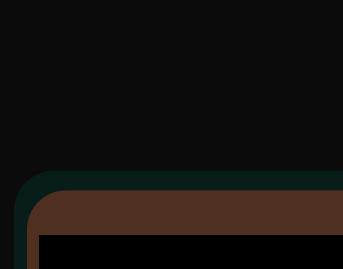







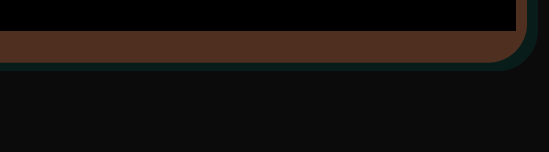



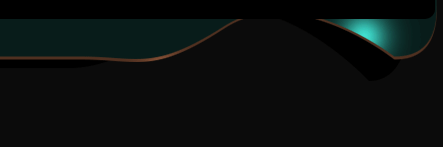
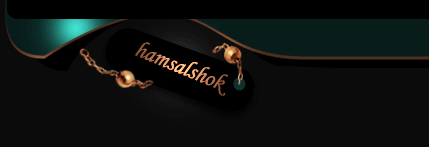






























 العرض الشجري
العرض الشجري
